六年级上册信息技术课件 - 第9课声音信息能录制 泰山版
六年级上信息技术教案-声音片段巧截取-泰山版

第10课声音片段巧截取教学目标:1、了解选择配乐的注意事项,掌握声音定位、删除声音片段等技术。
2、选择合适的音乐为诗朗诵伴奏。
3、了解传统文化、中国古典音乐,提高学生的传统文化修养。
教学重点:1、定位要截取的声音片段2、删除多余的声音片段教学难点:截取声音教学方法:任务驱动、讲解示范法、讲授与实践相结合教学准备:耳麦、古筝曲《高山流水》教学过程:一、情景导入语文课的课前朗读这次轮到大强了。
酷爱古诗的大强准备为老师和同学们朗诵唐代著名诗人刘禹锡的一首山水诗《望洞庭》。
为了使朗诵的效果更好,为同学们制造一种身临其境的效果,小丽决定帮大强找一首能够衬托这首诗意境的音乐为朗诵伴奏。
他们会找到一首什么样的曲子呢他们还会遇到哪些问题呢展示:望洞庭湖光秋月两相和潭面无风镜未磨遥望洞庭山水色白银盘里一青螺大体了解这首诗所描写的美妙意境,朗读并录制这首诗,并试听一下录制的效果。
二、新授师:同学们觉得光朗诵诗是不是比较沉闷,我们给他配上一段古典音乐效果是不是会更好老师这正好录了一段古筝伴奏,同学们听一听是不是配这首山水小诗刚刚好。
(播放古筝音乐)师:同学们觉得老师录得这段古筝伴奏怎么样(伴奏最前面有一段空白)今天我们就来学习一下怎样把开头这段空白截掉吧!先请同学在下面自己试一下,师巡视。
(提示:利用qq影音播放器进行声音片段的截取,方便快捷)找同学演示,师总结操作步骤。
注意:1、音乐旋律与朗诵主题相吻合2、朗诵节奏和音乐节奏相配合3、音乐时间比朗诵时间稍长,但不宜过长三、去探索1、你喜欢朗诵哪方面的文章你也来一段配乐朗诵吧。
推荐文章:景色篇《山中访友》《草虫的村落》爱国篇《中华少年》《詹天佑》亲情篇《怀念母亲》《地震中的父与子》英雄篇《狼牙山五壮士》《小英雄雨来》古韵篇《七律.长征》《黄鹤楼送孟浩然之广陵》2、你的父母喜欢听什么歌曲试着帮他们截取歌曲中最好听的部分制作一款个性的手机铃声吧!四、加油站——精确定位时间滑块师:我们每次截取时间是不是都用鼠标来拖动滑块定位那这样是不是不精确呢方法是:每按一次键盘上的——>或<——键,时间滑块就能前进或后退秒的时间学生可尝试qq影音播放器的精确操作技巧五、知识卡——国学经典板书设计:第10课声音片段巧截取定位、删除、保存试听国学经典。
鲁教版小学信息技术第六册第9课创意设计初接触课件

中国智造
▪ 创新是必由之路,没有创新将一事无成。作为新时代的中小学生,要 积极培养自己的创新意识与创新能力,努力学习人工智能、物联网等 知识与技术,为将来投身“中国智造”计初接触
第九课
创意设计
▪ 创意设计是基于掌握了一定知识、具备一定方法基础上的综合性活动。 ▪ 它是人的思维及动手能力的集中体现。 ▪ 创意设计就是通过创造性思维,设计出一些为我们生活服务、给我们提供便利
的作品。
一、无处不在的创意
创意插排
创意机器人小车
创意轮椅自行车
创意智能机械臂
二、智能家居进我家
▪ 智能家居(SMART HOME)是对普通住宅的升级,增加了网络通讯、安全防范、 自动控制、音视频等技术,提升了家居的安全性、便利性、舒适性和艺术性。
智能家居
▪ 智能家居是建立在物联网基础之上的。 ▪ 物联网就是“物物相连”的互联网,物与物之间通过智能感知、辨认相互联系。
三、开源理念最重要
▪ 人们在进行创意设计时,希望拥有一种建立在开放、免费、共享基础上的软硬件系统。 ▪ 建立在开源理念基础上的硬件叫做“开源硬件”,如Arduino等。 ▪ 建立在开源理念基础上的软件叫做“开源软件”,如Scratch、Linkboy等。
开源理念
▪ 开源理念破处了知识壁垒,在保护知识产权的基础上,保持了广泛地开放性、 共享性、协作性和传播性,为我们开展创意设计等活动带来了便利。
中国智造
▪ 《中国制造2025》中提出加快大数据、云计算、物联网应用,以新技 术、新业态、新模式,推动传统产业生产、管理和营销模式变革。把 发展智能制造作为主攻方向,大力发展先进制造业,推动中国制造向 中高端迈进,吹响了“中国智造”发展的号角。
六年级上信息技术教案(A)声音信息能录制_泰山版

六年级上信息技术教案(A)声音信息能录制_泰山版教学目标:1、认识多媒体运算机中的声音处理设备,如麦克风、耳机、音箱。
2、了解Wingdows自带“录音机”的差不多功能;把握录制声音、试听录音、储存录音等差不多操作。
3、了解运算机采集信息声音信息的全过程,培养学生运用技术服务文艺活动的意识。
教学重点:选择参赛曲目;录制参赛曲目;试听演唱声音教学难点:录制参赛曲目教学方法:任务驱动、讲解示范法、讲授与实践相结合教学预备:耳麦、音箱等教学过程:一、情形导入小丽、大强、能能三人在校园的公告栏里看到学校合唱队要选拔新队员的通知,在了解到报名同学太多,学校不得不先通过“网络歌手大赛”来进行海选的消息后,热爱唱歌的大强恨不得赶忙投身竞赛中,用自己“第一男高音”的演唱实力去赢取这次宝贵的机会。
他将如何样实现自己的“网络歌手”妄图?他会成功吗?你该做好几件事?二、探讨学习1、选择参赛曲目依照个人的喜好及特长,选择曲目,并进行适当地预备与练习。
2、录制参赛曲目认识耳麦、音箱等声音设备,了解各部件的功能录音预备:先检查麦克风是否与运算机连接好;双击任务栏上的音量操纵图标;在“主音量”对话框中,执行“选项”——“属性”命令;④在“属性”对话框中,选择“录音”⑤勾选“麦克风”音量操纵选项,单击“确定”指导实践:打开“录音机”,熟悉操作面板上的录音键和停止键,进行录音。
同时观看音调高低波形区的相应变化。
3、试听录音熟悉操作面板上的后退键和播放键,试听,阅读知识卡——听到不一样的声音,对不中意的录音进行重新录制,储存中意的录音。
三、一点通观看“录音机”与生活中的录音机、mp3等设备的相同与不同之处。
四、探究1、朗诵、唱歌、讲故事,哪项活动最拿手,录制自己最拿手的声音。
2、每人录一段话,点播猜猜是谁的声音。
五、加油站——录音变长有妙招在录音进行到60秒终止时快速按一下录音键,录音时刻就能再延长一分钟。
六、小结录音环境要保持安静,嘴巴离麦克风距离适中、有感情得演唱或朗诵,能够获得更佳的录音成效。
泰山版信息技术六年级上册第9课《声音信息能录制》PPT课件

停止
开始录制声音
(1)将耳麦插入声卡连接口中 (2)单击 ,开始录音。 (3)试着对着耳麦说“我爱祖国”录音过程中, 进度滑块会向右移,声音波形图也会随着变化。 (4)单击 结束。 (2)
(4)
单击
按钮,可以播放,试听效果
播放
如果不满单,选择新建选项如图:
9. 声音信息能录制
小提示:
启动“画图”步骤
认识录音机界面
标题栏
菜单栏 声音的位置信息 声音的长度信息
进度滑板 声音的控制按钮 声音的波形图
录音机控制按钮
从上图可以看出,录音机程序窗口主要由标 题栏,菜单栏,声音的位置信息,声音的长 度信息,进度滑块,控制按钮和声音的波形 图等部分组成。其中控制按钮有五个,如图 所示:
弹出下面所示的对话框,单击[否]按钮,然后就可 以重新录音了。
保存声音文件
迎新年网络歌手大赛 比赛要求:
1、每个小组推选一名候选人
2、小组合作录制参赛曲目 3、各小组投票选出自己喜欢的作品 (不可以选择自己组的作品)
小游戏:
每个人分别录制一段话、一首诗或者一首歌,
随机点播,猜猜是谁的声音。
这节课你有哪些收获?
课外延伸
在我们同学心里都有一些悄悄话想对自己的爸
爸、妈妈或者老师同学说,可当面又不好意思说,
那请你们把它录制下来,有机会放给他们听听吧。
小学信息技术_声音信息能录制教学设计学情分析教材分析课后反思
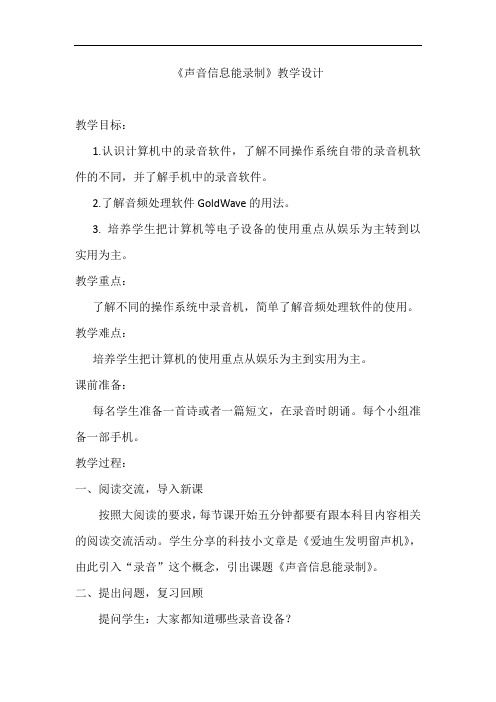
《声音信息能录制》教学设计教学目标:1.认识计算机中的录音软件,了解不同操作系统自带的录音机软件的不同,并了解手机中的录音软件。
2.了解音频处理软件GoldWave的用法。
3. 培养学生把计算机等电子设备的使用重点从娱乐为主转到以实用为主。
教学重点:了解不同的操作系统中录音机,简单了解音频处理软件的使用。
教学难点:培养学生把计算机的使用重点从娱乐为主到实用为主。
课前准备:每名学生准备一首诗或者一篇短文,在录音时朗诵。
每个小组准备一部手机。
教学过程:一、阅读交流,导入新课按照大阅读的要求,每节课开始五分钟都要有跟本科目内容相关的阅读交流活动。
学生分享的科技小文章是《爱迪生发明留声机》,由此引入“录音”这个概念,引出课题《声音信息能录制》。
二、提出问题,复习回顾提问学生:大家都知道哪些录音设备?学生回答后教师给出一些常见录音设备的图片,并讲解电脑通过其内置的录音软件进行录音,并复习之前学习的知识,什么是硬件,什么是软件,像录音机这样的软件,需要操作系统的支持才能使用。
三、自主探究,合作交流留出五六分钟的时间,让学生自己根据预习情况,自己试着在电脑、手机上操作一下,录一小段音频,自己听一听效果。
四、学生演示,提出问题。
请两位同学到讲台上展示一下自己是如何录音的,教师点评,其余学生提出自己的疑问:1.自己的录音和自己听见的声音不一样。
2.保存录音文件时出现了问题,找不到文件。
3.对自己的声音不满意怎么办。
学生回答问题,教师补充,并依次讲解在Windows XP、Windows7和Windows10中录音机软件的界面和功能区别。
五、小组讨论,合作探究小组利用网络查找有什么音频处理软件,并进行讨论。
讨论结束后,小组代表回答。
教师介绍其中的一种软件GoldWave的简单的功能,并留出几分钟的时间让学生自己处理一下自己的声音,听一下效果。
六、听音识人小游戏播放几名学生的录音,让其他人猜一猜是谁的声音。
七、总结知识点,向学生说明信息技术不止可以娱乐,还可以为生活提供便利。
六年级上信息技术教学设计声音信息能录制_泰山版-教育文档

第9课:声音信息能录制【教学目标】:1、学习使用Windows中的“录音机”录制和播放声音文件的方法。
了解如何用的录音机软件,并学会录音和保存声音。
2、能根据不同的声音文件选择不同的媒体播放程序。
培养学生动手操作能力和团结协作的精神,并能给予自己或同学正确的评价。
3、在录制声音文件的过程中学会欣赏,培养学生学习用计算机录音和进行音乐创作的兴趣。
【教学重点】:学会用Windows的录音机软件录制和保存声音【教学难点】:录音控制的设置【教学方法】:任务驱动法分组讨论法【教学准备】:麦克风、声音文件、计算机、多媒体教学系统【教学过程】:一、创设情境导入新课计算机的功能很多,不但可以打字,画画,还可以用来录音呢!下面是老师自录的“歌声”你们想听一听吗?师播放,学生欣赏,怎么样?这是我用Windows 的录音机录制的,你想把你的声音也保存电脑里吗?今天我们就一起来学习《声音信息能录制》。
二、任务驱动探究新知你知道在很多歌唱比赛中,好多选手在练习时,都把自己的歌声录下来,然后反复听,反复的练。
我们也一起选首歌,准备参加元旦的歌曲晚会吧。
1、师生选歌曲2、录制参赛歌曲你准备怎么录制你的歌声?(学生讨论)提示:“录音机”是“附件”“娱乐”中的一个程序,你能像打开“画图”程序一样打开它吗?学生尝试操作,教师巡视指导学生演示汇报教师总结演示操作步骤:①执行“开始”—“所有程序”—“附件”—“娱乐”—“录音机”,运行“录音机”程序。
师介绍“录音机”窗口各部分名称,学生互相介绍“录音机”窗口各部分名称。
②录制声音师示范讲解:准备好麦克风,单击“文件(F)”菜单中的“新建(N)”命令,再单击“录音”按钮,就可以录音了。
录音完毕,单击“停止”按钮,停止录音。
保存刚刚录制的声音文件:单击“文件(F)”菜单中的“另存为(A)”命令,弹出“另存为”对话框。
在“另存为”对话框中确定保存文件的位置、文件名,再单击“保存(S)”按钮,保存录制的声音文件。
【教学设计】声音信息能录制_信息技术_小学(公开课、研标课、优质课教案)

【教学设计】声音信息能录制_信息技术_小学(公开课、研标课、优质课教案)教学目标:泰山版小学信息技术(六年级)第三册上《声音信息能录制》教学设计知识与技能:认识多媒体计算机中的声音处理设备,如麦克风、音箱;了解Windows 自带“录音机”的基本功能;掌握录制声音,试听录音,保存录音等基本操作。
过程与方法: 通过探究、讨论、合作等活动,学生逐步掌握使用麦克风录音的方法,培养学生自主探究学习的能力和小组合作探究能力,提高学生自我表现及评价他人作品的能力。
情感态度与价值观: 培养学生学习用计算机录音和进行音乐创作的兴趣,体验将所学技能运用到生活中的乐趣。
教学重点:学会用Windows 的录音机软件录制和保存声音教学难点:录音效果的设置。
教学过程:(一)创设情境,激趣导入1.师:同学们听过自己的声音吗?生:听过。
师:你听到的自己的声音与别人听到的你的声音一样吗?生:不一样。
师:为什么呢?师生:科学课上学过声音的传播,声音的传播是需要介质的,两人对话之间声音是经过空气传播的,而自己听自己声音是由自己的骨骼直接传到耳朵里。
2.师:你想不想听一听别人听到你的声音是什么样的?生:想。
师:有什么办法吗?生:录音机将声音录制下来。
师:好,我们今天就来学习《声音信息能录制》(板书:声音信息能录制)。
(二)引导探究,学习新知1.师:同学们你们见过哪些设备能够录音?生:录音机、录音笔、手机、笔记本、平板电脑等。
2.师:今天我们在机房里录音就是用我们眼前的电脑录音。
那么电脑为什么能录音呢?下面请同学们阅读一段小资料,同学们可以轻声的读一读:计算机怎样能录音?生:电脑录音是将麦克风与电脑上的声卡相连接,将物体震动发出的声波转换成电信号传到计算机中,通过“录音机”软件保存为音频文件,音频文件可以像word 文档一样,进行编辑、压缩等操作。
师:像计算机、声卡、麦克风等这些都属于录音所必备的硬件设备(板书硬件),像刚才提到的录音机软件,它属于录音必备的软件(板书软件)。
泰山版五年级信息技术上册教案第9课:声音信息能录制

泰山版五年级信息技术上册教案第9课:声音信息能录制课程概述本课程主要介绍声音信息录制与回放的相关知识,让学生了解声音信息的特点及录制声音信息的方法和应用场景,并结合实际操作欣赏声音信息。
学习目标1.了解声音信息的特点;2.掌握录制声音信息的方法;3.理解应用场景;4.能够欣赏并评价声音信息。
教学重点1.录制声音信息的方法;2.应用场景。
教学难点1.对声音信息的理解;2.听取声音信息并正确评价。
教学过程及时间安排时间环节内容5min 导入引导学生回忆音乐节目,预告本节课学习声音信息录制10min 了解介绍声音信息的特点及应用场景20min 实践向学生展示录音笔的使用方法,并进行实际操作10min 讨论引导学生讨论录音笔的应用场景10min 欣赏放音乐、歌曲、自制广播等声音节目,让学生欣赏并评价5min 总结总结本节课内容及重点课堂实践1.了解声音信息是比较常见的一种信息,它具有高度的可读性和易懂性,并且可以将复杂的信息用最简单、最易懂的方式传递。
2.实践1.向学生介绍录音笔的使用方法,并向他们展示录音笔的操作界面;2.分组让学生进行录音练习,要求学生分别录制自己的声音、宠物的叫声、教室里的声音等;3.让学生互相分享录音体验,交流操作心得。
3.讨论组织学生讨论录音笔的应用场景,如:同学们可以用录音笔记录自己与朋友或家人的意见交流;老师可以用录音笔记录课程中的讲解内容;音乐制作人可以用录音笔记录自然声音等。
4.欣赏1.放音乐、人声、歌曲、自制广播等声音节目,让学生欣赏并评价;2.学生们可以通过观察、聆听、感知等方式感受声音信息的表现形式。
学习反思此节课通过介绍声音信息的特点和应用场景,让学生初步了解声音信息的录制方法及使用场景,并通过实际操作、讨论、欣赏等方式,增强了学生对声音信息的认识和欣赏能力。
同时,还能够提高学生的观察能力、表现能力以及审美能力。
在今后的学习和生活中,学生能够更好地理解并运用声音信息,提高信息的表达和传递能力。
- 1、下载文档前请自行甄别文档内容的完整性,平台不提供额外的编辑、内容补充、找答案等附加服务。
- 2、"仅部分预览"的文档,不可在线预览部分如存在完整性等问题,可反馈申请退款(可完整预览的文档不适用该条件!)。
- 3、如文档侵犯您的权益,请联系客服反馈,我们会尽快为您处理(人工客服工作时间:9:00-18:30)。
高学生的艺术表现力。 ❖ (2)通过本节课的学习,鼓励学生积极参加学校组织的
各种文艺活动。
情境导入
❖ 我们学校最近忙着组织学校合唱队,参加 教育局举办的合唱大赛,学校正在选拔新队员, 通知发下去之后,学生都涌跃报名,参加的人 数太多,音乐老师正在进行海选。
今天,我们也来一次选拔,举行“网络歌手 大赛”,看谁能成为今天的冠军。
问题:
“网络歌手大赛”是怎样进行的?
比赛的方法:
个人将演唱的曲目录制下来,然后进行网上播 放,评委通过试听,评出优秀作品。
器械准备:
麦克风、耳机、音箱、录音机、计算机
第一步:挑选参赛曲目
❖ 1、歌曲:爱党爱国、文明道德、孝敬父 母、儿童校园、积极向上。
第9课 声音信息能录制
邹城市鲍店煤矿学校 沈玉新
学习目标
❖ 知识与技能 ❖ (1)认识多媒体计算机中的声音处理设备。 ❖ (2)了解Windows自带“录音机”的基本功能; ❖ (3)掌握录制声音、试听录音、保存录音等基本操作。 ❖ 过程与方法 ❖ (1)通过录制校园网络歌手大赛的参赛歌曲,让学生了
滑块调整到录音起始点。
2、单击“播放键”试听录音。
问题:放出来的录音与你自己听到自己唱的声音是否一样?什么原因?
第四步:调整效果保存
对录音“效果”进行调整,最后进行保存。 (“文件”—“保存”,路径文件名)。
问题:
“录音机” 的“效果” 包括哪些 方面的内 容?
问题:录音时需要注意哪些问题?
去探索:
❖ 2、曲艺:相声、小品、戏曲等 ❖ 3、朗诵:诗词、精句。
第二步:录制参赛歌曲
1、执行“开始”——“程序”——“附件”——“娱乐”——“录音机”
运行“录音机”程序。
观察“录音机”操作面板的组成,与生活中用的录音机、MP3有什么异同。
各按键的作用。
第二步:录制参赛歌曲
2、单击“圆红色”按键——录制键,进行录音。
❖ 1、朗诵、唱歌、讲故事,哪项活动是你最拿手的? 录制自己最美的声音吧!
❖ 2、每个人分别录制一段话或者一首歌,大家随便点 播,猜猜是谁的声音。
谈收获:你学到了什么?
网络歌手大赛
主持人上场:宣布网络歌手大赛开始 录音放音师:做好准备
1、独唱:每小组推荐一名选手 2、合唱:每小组选派3-4名选手
评委评判 发奖
观察录音机操作面板有什么变化(位置、长度、波形区波形)。
波形什么有关。录音长度是多少?
问题:怎样使录音长度变长?
问题:怎样使录音长度变长?
第二步:录制参赛歌曲
3、演唱结束,按“停止”键(暂停录音),结束录制。
观察“录音机”操作面板,你能看出什么结果。
第三步:试听演唱录音
1、单击“倒退键”,将
